Sommaires:
Vous souhaitez maximiser vos revenus en permettant à vos clients de réserver à l'avance des articles qui ne sont pas encore en stock ? Je vais vous montrer comment faire cela sur votre site Wix. Ce processus permet aux clients de cliquer sur un bouton spécifique pour réserver un produit à l'avance, et vous permet de finaliser ces commandes une fois que les articles sont disponibles.

Activer la Fonction de Réservation Anticipée sur un Article
C'est quoi la réservation anticipée ? Tout simplement, il s'agit d'une fonction qui permet à vos clients de réserver un article même s'il n'est pas encore disponible. Alors, comment faire ?
Voici comment procéder :
Rendez-vous dans la section "Gestion des produits" sur le tableau de bord de votre site.
Choisissez un produit existant ou créez-en un nouveau.
Descendez jusqu'à l'option "Réservation anticipée" et activez le commutateur.

👉 Petit conseil : N'oubliez pas d'ajouter un message informant vos clients de la date prévue de disponibilité de l'article. Ce message sera affiché juste au-dessus du bouton de réservation.
Limiter le Nombre de Réservations (Optionnel)
Vous pouvez, si vous le souhaitez, limiter le nombre de réservations pour éviter de vous retrouver submergé de demandes.
Pour fixer une limite, c'est simple :
Cliquez sur l'option "Limiter à" sous la section "Réservation anticipée".
Entrez le nombre maximum de réservations que vous pouvez gérer.
👉 Petite précision : Si votre produit propose des variantes, chaque variante peut avoir sa propre limite. Super pratique, non ?
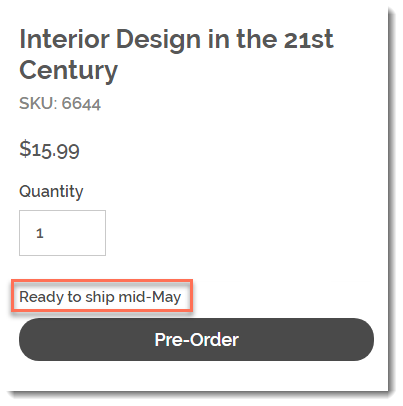
Gestion des Réservations et Suivi de l'Inventaire

Si des clients réservent des articles en avance, votre inventaire affichera un chiffre négatif. Ce chiffre indique le nombre total de réservations.
Pour mettre à jour l'inventaire et gérer ces réservations, voici comment faire :
Retournez à la section "Gestion des produits".
Sélectionnez le produit concerné et descendez jusqu'à la section "Inventaire et expédition".
Mettez à jour la quantité de stock en prenant en compte les réservations.
Pour traiter les articles réservés :
Allez dans la section "Commandes" de votre tableau de bord.
Utilisez le filtre pour trouver les commandes contenant le produit réservé.
Et voilà, vous pouvez maintenant traiter ces commandes comme n'importe quelle autre.
J'espère que ce guide vous sera utile. Vous pouvez toujours ajuster les paramètres de réservation selon vos besoins. N'hésitez pas à me poser vos questions ou à explorer davantage cette fonctionnalité.

Pour une gestion efficace de vos promotions, découvrez comment utiliser Promo Manager sur Wix.
Pour aller encore plus loin Inscrivez-vous dès aujourd'hui à ma formation gratuite sur le référencement de site Wix. Obtenez les compétences essentielles pour augmenter la visibilité de votre boutique en ligne et attirer davantage de clients.

Comments